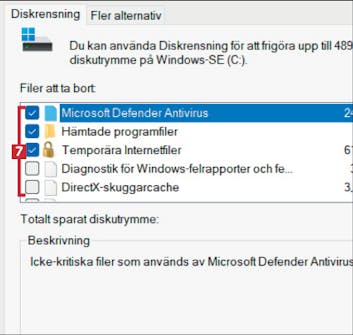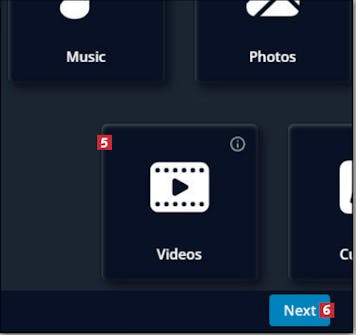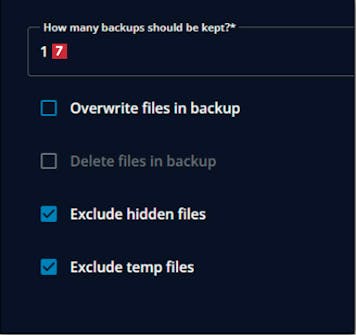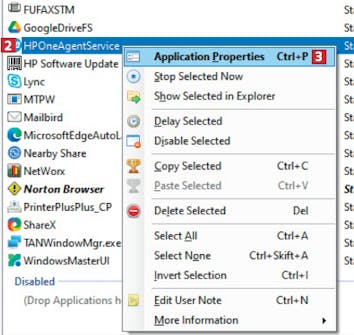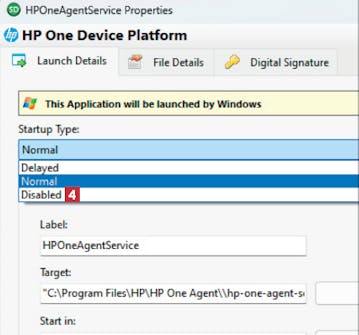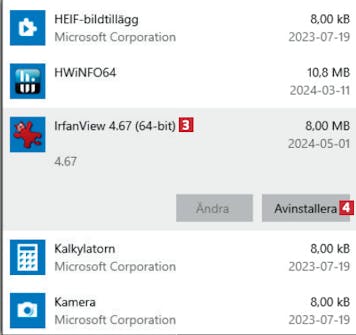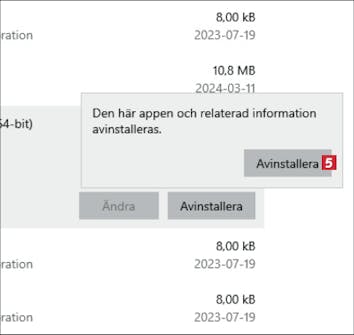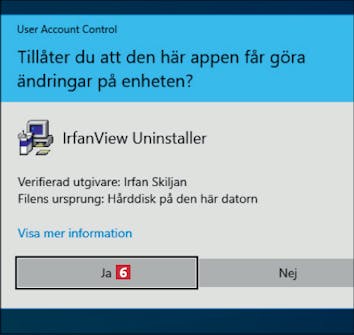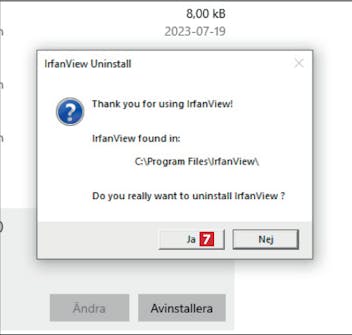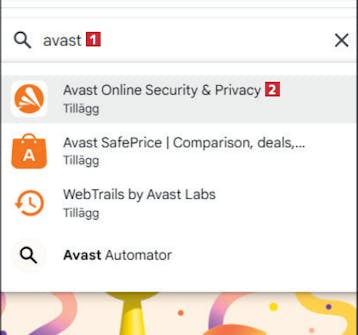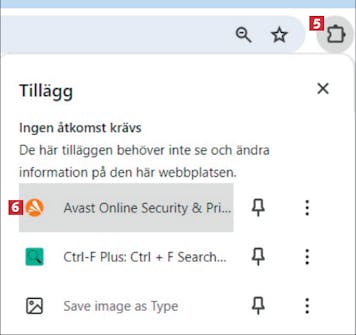Innehållsöversikt
- Gör testet
- Hämta program
- 1: Fullproppat med flikar i webbläsaren
- 2: Du skonar inte batteriet
- 3: Datorn tillåts inte att uppdatera
- 4: Du städar aldrig datorn
- 5: Datorn får aldrig starta om
- 6: Du har för många öppna program
- 7: Du skyddar inte dina filer tillräckligt bra
- 8: Du har inte städat i uppstarten
- 9: Datorn kyls inte tillräckligt
- 10: Du uppdaterar inte utrustningen
- 11: Gamla program tar upp onödigt utrymme
- 12: Datorn är försvarslös på nätet
- 13: Du är för snabb med fingrarna
- Tidningsartikel (PDF)
Gör testet
Hämta program
13 dåliga datorvanor du ska undvika:
1: Fullproppat med flikar i webbläsaren
I de flesta webbläsare är det möjligt att arbeta med flikar, men den funktionen har en allvarlig nackdel. Om du utan urskillning fortsätter att lägga till och öppna nya flikar kommer du att använda upp allt ledigt minne på datorn vilket gör att den blir långsam.
2: Du skonar inte batteriet
Litiumjonbatteriet i datorn mår inte bra av att laddas till 100 procent med permanent ansluten ström hela tiden. Det kan innebära att batteriets celler har skadats när du behöver arbeta med batteridrift.
3: Datorn tillåts inte att uppdatera
Det kan vara irriterande att bli uppmanad att uppdatera program när du behöver göra något på din dator. Uppdateringar innehåller dock ofta korrigeringar som gör programmen snabbare, säkrare och stabilare, så i slutändan är det en stor vinst att klicka Ja till uppdatering.
4: Du städar aldrig datorn
Även vid normal användning kommer datorn inom några veckor att samla på sig högar av överflödiga filer. Dessa filer kan göra datorn långsammare och tar upp ledigt diskutrymme. Ersätt den här dåliga vanan med en städning, som vi visar dig här.
Klicka på Rensa systemfiler 4 och klicka på OK efter att du har markerat datorns Windows-enhet. Välj sedan fliken Fler alternativ.
Klicka på Rensa… 5 under Systemåterställning och skuggkopior. Det tar bort gamla systemåterställningspunkter. Klicka sedan på fliken Diskrensning 6 .
5: Datorn får aldrig starta om
Det enklaste är att bara stänga locket på datorn och låta Windows försätta den i viloläge. Det får dock till följd att datorn aldrig startas om, vilket i sin tur innebär att viktiga Windows-uppdateringar som löser problem och gör datorn snabbare aldrig blir installerade.
6: Du har för många öppna program
Behöver du göra några viktiga uppgifter på datorn i ett specifikt program? Stäng då alla andra program som är igång. På så sätt frigör du arbetsminne och processorkraft så att datorn kan arbeta med full kapacitet i just det programmet.
7: Du skyddar inte dina filer tillräckligt bra
Att glömma bort att säkerhetskopiera sina filer är en av de värsta vanorna någonsin. Du riskerar att slösa bort värdefull tid. Det är därför du ska göra det vi visar dig här.
Hämta Backup Lite från vår hemsida och installera det. När du startar det klickar du på New plan 1 och ger kopieringsuppgiften ett passande namn 2 .
Klicka på Select folder 3 och väljd den mapp du vill kopiera. Välj sedan Select folder 4 för att välja var kopian ska sparas.
Bläddra längst ner på sidan. Här kan du välja att bara inkludera vissa filtyper 5 , annars klickar du dig bara vidare med Next 6 .
8: Du har inte städat i uppstarten
Om du inte har för vana att titta på listan över program som startar automatiskt, kan du bli lite chockad över antalet. Städa därför som vi visar här.
Hämta Startup Delayer från vår hemsida och installera det. När du startar det visas en översikt över alla program som startar tillsammans med Windows 1 .
Högerklicka på ett program som du inte vill ska starta med Windows 2 och välj alternativet Application Properties 3 .
Välj Disabled 4 i menyn under Startup Type och klicka sedan på Save. Nu kommer programmet inte längre att starta automatiskt nästa gång du startar datorn.
9: Datorn kyls inte tillräckligt
En bärbar dator är inte bara ett sällskap vid mat- eller skrivbordet, den är också utmärkt att ta med sig i sängen eller för lite slöande på schäslongen. Om du brukar gör det måste du se till att du inte täcker ventilationen på
sidorna och på undersidan med täcken och kuddar. Det kan det kan leda till att datorns komponenter blir överhettade och skadas.
10: Du uppdaterar inte utrustningen
På samma sätt som det släpps uppdateringar för dina installerade program, släpps det ofta uppdateringar för den hårdvara som utgör din dator. Det kallas för drivrutins- eller firmwareuppdateringar, och om du inte säger ja är du erbjuds nya uppdateringar går du miste om korrigeringar som kan göra datorn bättre.
11: Gamla program tar upp onödigt utrymme
Att fylla datorn med en massa installerade program är en dålig vana. Avinstallera överflödiga program, som vi visar här.
Högerklicka på Start-knappen 1 och välj alternativet Appar och funktioner 2 . I Windows 11 väljer du Installerade appar.
Markera programmet du vill ta bort 3 och klicka på Avinstallera 4 . I Windows 11 klickar du på de tre punkterna och väljer Avinstallera.
12: Datorn är försvarslös på nätet
Ett antivirusprogram kan inte ensamt ge ett fullgott skydd mot alla faror på nätet, och om du råkar hamna på osäkra webbplatser kan din dator snabbt fyllas med skadliga program och värdelösa tillägg. Så skydda din dator som vi visar här.
Öppna webbläsaren Chrome, klicka på adressfältet och surfa till chromewebstore.google.com. Skriv Avast 1 i sökfältet och klicka på Avast Online Security & Privacy 2 .
Du kan ställa in tillägget eller visa statistik över dess användning genom att klicka på tilläggsikonen i verktygsfältet 5 följt av Avast Online Security & Privacy 6 .
13: Du är för snabb med fingrarna
Få människor har tid att läsa sida upp och sida ner med bestämmelser och villkor, och därför har vi alla för vana att bara klicka på Acceptera när vi installerar program på datorn. Det kan dock ställa till det eftersom en del programinstallationer försöker installera extrafunktioner som du inte är intresserad av. Ta därför god tid på dig när du installerar program så att du inte råkar installera program och funktioner du inte vill ha.